Se hai installato iOS 17 Beta o iPadOS 17 Beta tramite il programma per sviluppatori Apple o il programma software beta, potresti decidere di voler eseguire il downgrade a causa di problemi di usabilità o stabilità. Continua a leggere per sapere come è fatto.
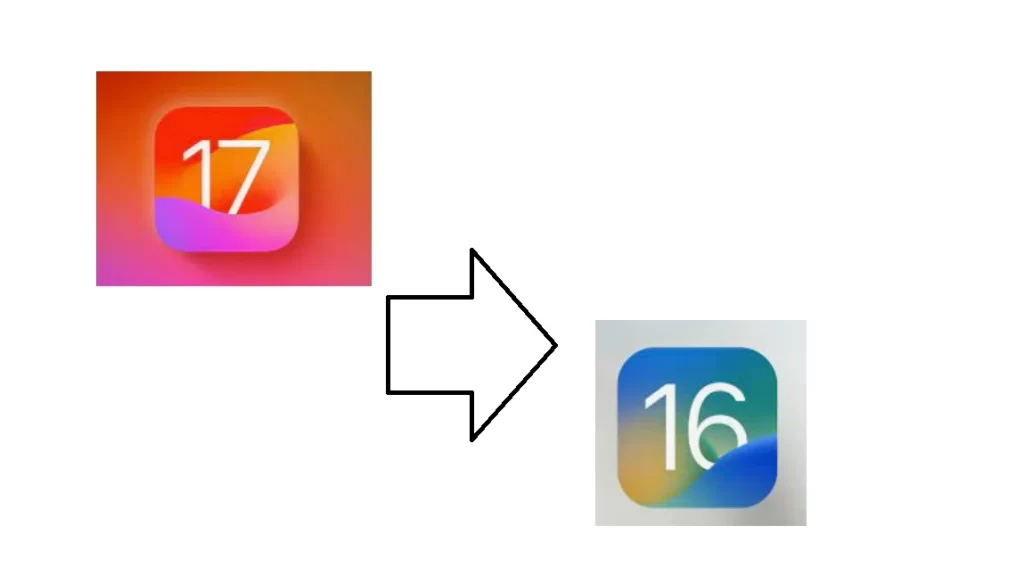
Le versioni beta di Apple dei suoi principali aggiornamenti software possono essere notoriamente difettose, specialmente le prime versioni. Potresti trovare app che non funzionano correttamente, scarsa durata della batteria, arresti anomali del dispositivo e funzionalità che non fanno quello che dovrebbero. Fortunatamente, puoi ripristinare il tuo iPhone o iPad alla versione precedente di iOS.
Se hai creato un watchOS 10 sul tuo Apple Watch, non sarai in grado di utilizzarlo con il tuo iPhone una volta tornato a iOS 16 . Inoltre, il downgrade di un Apple Watch a una versione precedente di watchOS non può essere eseguito manualmente: se desideri rimuovere watchOS 10, dovrai inviare il tuo orologio ad Apple.
Come eseguire il downgrade da iOS 17 Beta o iPadOS 17 Beta
- Avvia Finder sul tuo Mac (o iTunes su PC Windows).
- Collega il tuo iPhone o iPad al computer utilizzando un cavo Lightning.
- Metti il tuo dispositivo in modalità di ripristino. Il metodo per farlo dipende dal tuo dispositivo, quindi controlla l’elenco sotto questi passaggi per trovare il tuo modello. Apple fornisce anche ulteriori informazioni sulla modalità di ripristino in questo articolo di supporto .
- Apparirà una finestra di dialogo che ti chiederà se vuoi ripristinare il tuo dispositivo. Fai clic su Ripristina per cancellare i dati dal dispositivo e installare l’ultima versione pubblica di iOS o iPadOS.
- Attendere il completamento del processo di ripristino.
Come accedere alla modalità di recupero sul tuo dispositivo iOS
- Modelli di iPad con Face ID: premi e rilascia rapidamente il pulsante Volume su. Premere e rilasciare rapidamente il pulsante Volume giù. Tieni premuto il pulsante superiore finché il dispositivo non inizia a riavviarsi. Continua a tenere premuto il pulsante superiore finché il dispositivo non entra in modalità di ripristino.
- iPhone XS o successivo: premi e rilascia rapidamente il pulsante Volume su. Premere e rilasciare rapidamente il pulsante Volume giù. Quindi, tieni premuto il pulsante laterale finché non viene visualizzata la schermata della modalità di ripristino.
Dopo aver seguito i passaggi precedenti, puoi ripristinare un backup del tuo dispositivo da iOS 16 o iPadOS 16 utilizzando il tuo Mac o iCloud .
